windows 修改时间 Windows 10系统如何同步时间
时间:2023-10-19 来源:互联网 浏览量:
windows 修改时间,在Windows 10系统中,时间的准确性对于许多用户来说至关重要,由于各种原因,系统的时间可能会与实际时间产生偏差,这可能导致诸如文件的错误时间戳或计划任务的不准确执行等问题。为了解决这个问题,Windows 10提供了一种简便的方法来同步系统时间,确保其与网络时间服务器保持一致。本文将介绍如何使用Windows 10的内置功能来修改和同步系统时间,以便用户可以准确地管理和记录他们的工作。无论是对个人用户还是企业用户来说,正确的系统时间都是一项重要的任务,因此掌握这些技巧将对提高工作效率和准确性有着积极的影响。
方法如下:
1.方法一、在电脑系统右下角可以看到时间显示,鼠标右击。在弹出的菜单里选择调整日期/时间。
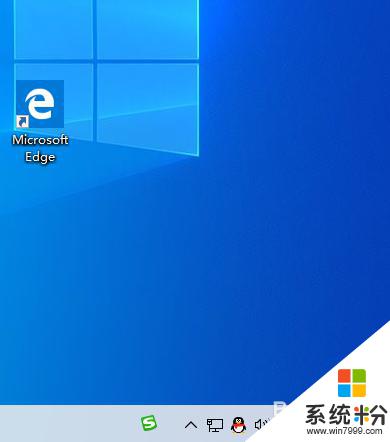
2.在右侧窗口可以看到,自动设置时间开关可以点击打开。这时系统会自动调整时间,或者手动修改也可以,点击下方的更改。也可以点击下方的立即同步。
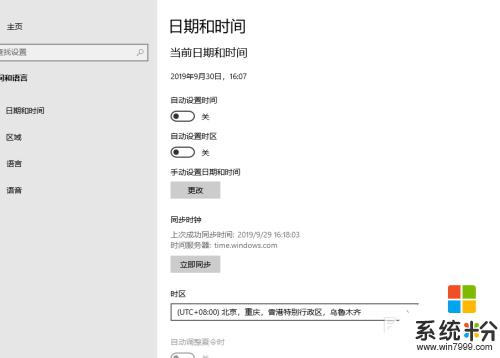
3.方法二、打开开始菜单,在弹出的菜单里选择设置选项。
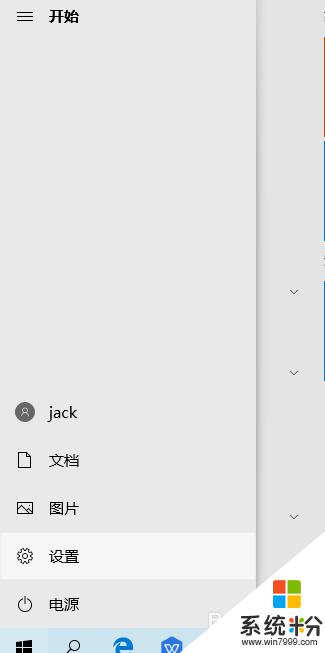
4.在打开 的windows设置界面,选择时间和语言选项。
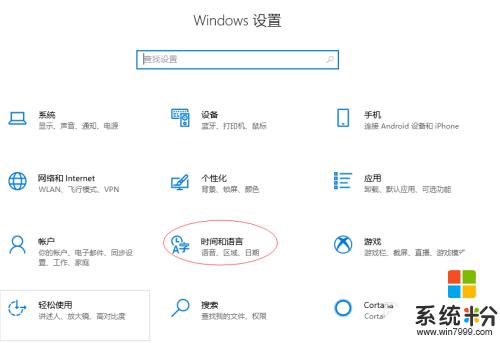
5.点击窗口左侧的日期和时间,然后点击窗口右侧的自动设置开关。打开后系统会自动同步时间。以后只要电脑连网,无论是什么情况重启电脑后都会自动同步时间。
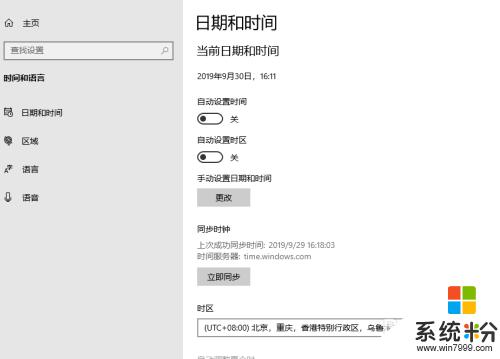
以上就是 Windows 修改时间的全部内容,如果您遇到相同的问题,可以参考本文中介绍的步骤来进行修复,希望本文能对您有所帮助。
我要分享:
相关教程
- ·大神X7桌面时间与系统时间不同步如何弄 大神X7桌面时间与系统时间不同步弄的方法有哪些
- ·修改电脑时间12/24制式,修改电脑时间格式的步骤 如何修改电脑时间12/24制式,修改电脑时间格式
- ·大神X7桌面时间与系统时间不同步怎么解决 大神X7桌面时间与系统时间不同步怎么处理
- ·xp系统下修改时间为24小时/12小时制的步骤
- ·电脑系统时间怎么修改 电脑系统时间无法修改的解决方法
- ·修改注册表 让电脑时间与中国同步
- ·戴尔笔记本怎么设置启动项 Dell电脑如何在Bios中设置启动项
- ·xls日期格式修改 Excel表格中日期格式修改教程
- ·苹果13电源键怎么设置关机 苹果13电源键关机步骤
- ·word表格内自动换行 Word文档表格单元格自动换行设置方法
电脑软件热门教程
- 1 透明图标怎么设置 如何将文件夹图标设置为透明图标
- 2 电脑睡眠模式如何关闭 设置电脑不自动黑屏的方法有哪些
- 3 网线线路有哪些常见问题?网线线路常见问题的解决方法。
- 4怎么在WPS演示中为演示文稿插入音频?在WPS演示中为演示文稿插入音频方法
- 5电脑重装系统中怎样做一个启动盘 电脑重装系统中做一个启动盘的方法有哪些
- 6如何解决PS2键盘失灵 解决PS2键盘失灵的方法
- 7台式电脑的USB从2.0升级到3.0的图文教程 台式电脑的USB从2.0升级到3.0的详细教程
- 8保护视力的电脑设置技巧
- 9网页打不开或者无法显示时该怎么办 如何解决网页打不开或者无法显示的问题
- 10WP8.1表现平平,Win10/WP10被寄予厚望
